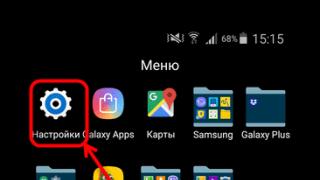روز بخیر، خوانندگان عزیز وبلاگ. از همان ابتدای ظهور رایانه ها، شاهد بودیم که حجم هارد دیسک ها با چه سرعتی افزایش یافته است.
حدود 10 سال پیش، هیچ کس با شما نمی توانست تصور کند یک هارد دیسک 1 ترابایتی در رایانه خود داشته باشد، و 5 سال پیش یک هارد دیسک 1 ترابایتی لوکس و بسیار گران قیمت بود.
امروزه در بین هارد دیسک ها ظرفیت 1 ترابایت بهینه ترین انتخاب است. شما می توانید هر چیزی را روی 1 ترابایت قرار دهید؛ هارد دیسک های 1.5، 2 و حتی 3 ترابایتی نیز وجود دارد.
به نظر من، امروزه هر هارد دیسک می تواند با وظیفه اصلی خود - ذخیره سازی داده ها کنار بیاید. هنگام کار با هر سیستم عامل ویندوز، اغلب کامپیوتر به دلیل افزایش بار روی هارد دیسک شروع به کند شدن می کند.
بنابراین، تمام مقالات به بهینه سازی و شتاب بخشیدن به ویندوز از بخش اختصاص داده شده است « » ، با هدف تسریع و کاهش بار روی آن بودند.
درایو SSD چیست؟
شاید بسیاری از شما در مورد فناوری درایو حالت جامد شنیده باشید.SSD.امروز سعی خواهم کرد مزایا و معایب شناخته شده این درایوها را در مقایسه با آنها برای شما فاش کنمHDD.

درایو SSD چیست و چرا بهتر از HDD است؟
درایوهای SSDشامل یک کنترلر و تراشه های حافظه است، در حالی که درایو شامل قطعات متحرک نیست - به هر حال، این یکی از مزایای مهم نسبت به هارد دیسک است. دو نوع وجود داردSSDدرایوها هستنددرایو SSDبا استفاده از فلش مموری ورمحافظه
به طور خلاصه،SSDدرایوها با استفاده ازرمحافظه سریعترین و گرانترین دستگاه ذخیرهسازی در جهان است. هزینه یک گیگابایت از چنین درایو از 80 دلار شروع می شود و می تواند بیش از 500 دلار باشد.
علاوه بر قیمت، تفاوت اصلی استSSDرماز فلش در حافظه فرار است، شبیه به RAM (حافظه فقط زمانی که رایانه روشن است، داده ها را ذخیره می کند؛ اگر خاموش باشد، حافظه کاملاً پاک می شود).
درایوهای SSDدرایوهای ارزان تر، کندتر و غیر فرار مبتنی بر حافظه فلش.
آنها به طور گسترده ای در رایانه های رومیزی استفاده می شوند، بر خلافرم SSDکه فقط در کامپیوترهای فوق قدرتمند با باتری های پشتیبان در صورت قطع برق استفاده می شوند.
حالا بیایید در مورد مزایا و معایب اصلی صحبت کنیمفلش SSDاز اونایی که بهشون عادت کردیمHDD
مزایای SSD
بدون قطعات مکانیکی متحرک - به این معنی که در طول زمانSSDمانند "فروخته" نخواهد شدHDD،زیرا چیزی برای ریختن در آن وجود ندارد.
سرعت خواندن و نوشتن سریعتر است - بر خلافHDD،که نمی توانند به پتانسیل کامل خود برسندSATA II – SATA III (3 – 6 گیگابیت بر ثانیه).
سرعتSSDدیسک ها دقیقاً توسط این رابط محدود می شوند. یعنی اگر محدودیت سرعت ضبط 6 نبودگیگابیت بر ثانیهبرSATA III، SSDمی تواند حتی سریعتر کار کند
فشردگی - SSDفشرده تر است و معمولاً مطابق با فاکتور فرم 2.5 است. در حالی کهHDDکامپیوترهای رومیزی، 3.5 است.
بدون سر و صدا - هرHDDبا افزایش بار روی صفحات، شروع به نشان دادن علائم حیات به صورت سر و صدا و ترقه می کند.SSDنمیشه اینکارو کرد :)
استحکام - قدرت - SSDدر برابر تنش های مکانیکی مقاوم تر است و دارای طیف وسیعی از دماهای عملیاتی، از جمله دمای بسیار بالا،HDDفقط نتونستم کار کنم
از آنجایی که مزایای بسیار زیادی وجود دارد، مطمئناً باید معایبی برای این درایوهای فوق سریع وجود داشته باشد. چرا دیگه؟SSDهنوز روی کامپیوتر همه نیست، اماHDDآیا آنها هنوز با موفقیت می فروشند؟
ایرادات
رونویسی - این بزرگترین عیب استSSD.درایوهاSSDتعداد محدودی بازنویسی دارند و معمولاً نمی توان بیش از 10000 هزار بار بازنویسی کرد. که در آنHDD(اگر حافظه ام خوب باشد :)) حدود یک میلیون بار با موفقیت بازنویسی شد.
من هرگز نشنیده ام که این مشکل برای کاربران کاملاً حیاتی باشدSSD.علاوه بر این، اکثر آنها با این اشکال آشنا هستند، بنابراین از لینک استفاده می کنندSSD + HDD.
عمدتا برای بازنویسی استفاده می شودHDD،آSSDبرای سرعت بخشیدن به بارگیری و عملیات استفاده می شودپنجره هاو تمام برنامه های نصب شده روی درایو.
سازگاری - در حال حاضر فقطویندوز 7می داند چگونه با آن درست کار کندSSDدرایوها
تمام سیستم عامل های قبلی آن را با فناوری های غیر ضروری فایل صفحه بارگذاری می کنند،تقویت آمادهو غیره. که به طور قابل توجهی عمر سرویس را کاهش می دهد، بنابراین خریدSSDبه طور انحصاری از آن استفاده کنیدویندوز 7.
قیمت - قیمت برایSSDدرایوها به طور قابل توجهی بالاتر از درایوهای معمولی هستندHDDدر عین حال خود هزینهSSDبسته به تعداد گیگابایت (1-1.5$ برای 1 گیگابایت).
بر خلاف هزینهHDD،هزینه ای که بر اساس هزینه و تعداد صفحات تشکیل می شود. احتمالاً به خاطر همین کمبود استSSDدرایوها هنوز به همان اندازه محبوب نیستندHDD،اما هر سال قیمت برای1 گیگابایتSSDدرایو سقوط می کند، و همراه با آن، قیمتHDD.
نتیجه
SSDیک چیز بسیار مفید، جالب و گران قیمت است، بنابراین نیاز به توجه مناسب دارد. الگوی استفاده منSSDمثل این.
آن را بگیریمSSDبر اساس نیازهای شما - شخصاً 64 گیگابایت برای من (60-70 است$ به طور متوسط) برایپنجره هاو برنامه های کافی وجود دارد. من با او شرط می بندمHDD1 ترابایت، که من از آن به عنوان ذخیره برای بازنویسی مکرر اطلاعات استفاده می کنم. من همه اینها را نصب می کنمویندوز 7 (خود اوSSD).
در نتیجه، همه چیز خیلی سریع پرواز می کند و من از این نمی ترسمSSDبه زودی از کار می افتد، زیرا برخی از داده های مهم فقط در ذخیره می شوندHDD
برای کسانی که هنوز در مورد نیاز به خرید شک دارندSSD،) و معیارها. تحت هیچ شرایطی نباید از این روش ها استفاده کردSSD،زیرا این امر نه تنها بهره وری او را افزایش نمی دهد، بلکه ممکن است به او آسیب برساند.
در اصل، این همه است، امیدوارم که تونسته باشم موضوع را برای شما فاش کنمSSDدرایوها در هر صورت، اگر سوالی دارید، در نظرات بپرسید، من همیشه خوشحالم که کمک می کنم :)
سلام دوستان! همانطور که در روسیه می گفتند: "هر تاجری کالای خود را ستایش می کند" و مهم نیست که چند مقاله مختلف در مورد SSD می خوانید، بعید است که با همین نظر برخورد کنید. برخی از مردم چیزی خواندند و تصمیم به خرید یک درایو حالت جامد سامسونگ گرفتند، برخی از توشیبا، در حالی که برخی دیگر تصمیم گرفتند به هر قیمتی یک OCZ Vertex یا SSD بخرند.کینگستون
حدود یک سال و نیم پیش، من و دوستانم قاطعانه تصمیم گرفتیم یک درایو حالت جامد SSD بخریم، اما همه آنها را دارند، اما ما نداریم. دوستانم از من خواستند که SSD های مختلف را تست کنم و بهترین را انتخاب کنم.
درایوهای حالت جامد خیلی خوب فروخته نمی شوند، بنابراین فروشندگان کالاهای رایانه ای تعداد زیادی از آنها را حمل نمی کنند تا به عنوان وزن مرده در انبار قرار نگیرند. ما هم همین کار را می کنیم، به همین دلیل است که در آن زمان پرفروش ترین SSD ها را در اختیار داشتم. ارزانترین در میان کل شرکت، SSD Silicon Power V70 بود که آزمایش آن را برای بعد گذاشتم.
من در تستهایم چندان پیچیده نبودم؛ روی هر SSD یک سیستم عامل نصب کردم، سپس SSD و یک هارد HDD معمولی را در برنامههای تست CrystalDiskMark و AS SSD Benchmark مقایسه کردم. من مجبور نبودم به کسی ثابت کنم که SSD بهتر از یک HDD معمولی است. ویندوز نصب شده بر روی یک SSD که در 4 ثانیه بارگذاری شده است؛ برنامه های آزمایشی CrystalDiskMark و AS SSD Benchmark برتری کامل SSD را نسبت به یک هارد دیسک معمولی 3-4 و حتی 5 برابر نشان دادند.
تمام تست ها را در سطح فروش انجام دادم و اطلاعات در اختیار مشتریان قرار گرفت، خلاصه همه SSD های آزمایشی از هم جدا شدند، در ضمن آن روز برای فروش مناسب بود و حتی یک SSD روی ویترین نمانده بود. خب فکر کنم بدون درایو حالت جامد موندم! و سپس به یاد SSD Silicon Power - V70 افتادم. اصولا این سازنده خوب رو از تایوان میشناختم ولی بازم یه چیز دیگه میخواستم مثلا Crucial یا Plextor!
من همچنین تصمیم گرفتم آن را در پایان روز کاری آزمایش کنم و بعد از آزمایشات کمی شگفت زده شدم، V70 یک درایو حالت جامد عالی بود، به هیچ وجه کمتر از سایر SSD هایی که آن روز تست کردم و فروختم. و برنامه SiSoftware Sandra به طور کلی مقام اول را به او اعطا کرد.


در طول یک سال، هر جا که برای من کار نکرد: روی لپتاپ و سیستمهای ثابت مختلف و به جای فلش مموری، آن را در جیبم گرفتم و روی زمین انداختم، اما هیچ چیز، هنوز هم خوب کار می کند.
خب، خوب، بس است، من به مهمترین بخش مقاله می پردازم، پاسخ به سؤالات شما در مورد درایو حالت جامد، و در پایان مقاله چند آزمایش ارائه می کنم که ثابت می کند SSD برای نصب سیستم عامل دقیقا همان چیزی است که دکتر دستور داده است.
تمام سوالات شما در مورد SSD ها.
1. ساختار داخلی SSD چیست؟ بر اساس کدام حافظه فلش NAND باید SSD بخرم: SLC، MLC یا TLC؟
2. کدام سازنده SSD را ترجیح می دهید؟
3. آیا عمر یک SSD واقعا محدود است؟ بعد از چند سال استفاده از SSD من خراب می شود؟
4. آیا کاربر در خطر از دست دادن تمام داده های ضبط شده در صورت تجاوز از منبع تراشه های حافظه است؟
5. برای افزایش طول عمر یک SSD، آیا غیرفعال کردن hibernation، فایل صفحهبندی، بازیابی، خدمات نمایه سازی دیسک، یکپارچه سازی دیسک، فناوری Prefetch و جابجایی حافظه نهان ارزش دارد؟ مرورگر و فهرستی از فایل های موقت روی هارد دیسک دیگر و غیره?
6. یک SSD چقدر سریعتر از هارد معمولی است؟
مقایسه SSD های مختلف از نظر عملکرد
مهم است که نه تنها میانگین سرعت خواندن و نوشتن متوالی در یک SSD، بلکه همچنین اطلاعاتی که توسط تمام سازندگان SSD مخفی شده است - سرعت نوشتن تصادفی در بلوک های 512 کیلوبایت و 4 کیلوبایت! فعالیت دیسک برای اکثر کاربران عمدتا در چنین مناطقی رخ می دهد!
هنگام مقایسه SSD های تولید کنندگان مختلف در برنامه AS SSD Benchmark، می توانیم نتیجه زیر را مشاهده کنیم، برای مثال:
SSD Silicon Power V70 من نشان داد:
سرعت خواندن و نوشتن متوالی 431 مگابایت بر ثانیه (خواندن)، 124 مگابایت بر ثانیه (نوشتن)
سرعت خواندن و نوشتن در بلوک های 4 کیلوبایتی مشخص شد 16 مگابایت بر ثانیه (خواندن)، 61 مگابایت بر ثانیه (نوشتن)

SSD از یک سازنده دیگر. همانطور که می بینید، سرعت خواندن و نوشتن متوالی بالا (بالاتر از SSD من) 484 مگابایت بر ثانیه (خواندن)، 299 مگابایت بر ثانیه (نوشتن) است، اما خواندن/نوشتن در بلوک های 4 کیلوبایتی کاهش یافته است. ، برای مثال 17 مگابایت بر ثانیه (خواندن)، 53 مگابایت بر ثانیه (نوشتن).این بدان معناست که این SSD از من سریعتر نیست، اگرچه جعبه این SSD ممکن است اعداد 500 مگابایت بر ثانیه را نشان دهد.

تست SSD در برنامه SiSoftware Sandra
SSD من در بین مدل های مشابه رتبه اول را کسب کرد
برای نصب سیستم عامل، برنامه ها و ذخیره فایل های کاربری مختلف (اسناد، عکس، موسیقی، فیلم و غیره) به هارد دیسک نیاز است.
هارد دیسک ها از نظر ظرفیت متفاوت هستند، که تعیین کننده مقدار داده ای است که می تواند ذخیره کند، سرعت، که عملکرد کل کامپیوتر را تعیین می کند، و قابلیت اطمینان، که به سازنده آن بستگی دارد.
هارد دیسک های معمولی (HDD) دارای ظرفیت زیاد، سرعت کم و هزینه کم هستند. سریع ترین ها درایوهای حالت جامد (SSD) هستند، اما ظرفیت کمی دارند و بسیار گران تر هستند. یک گزینه میانی بین آنها دیسک های هیبریدی (SSHD) هستند که ظرفیت کافی دارند، سریعتر از HDD های معمولی هستند و کمی گران تر هستند.
هارد دیسک های وسترن دیجیتال (WD) قابل اطمینان ترین ها در نظر گرفته می شوند. بهترین درایوهای SSD توسط: Samsung، Intel، Crucial، SanDisk، Plextor تولید می شوند. گزینه های بودجه بیشتری را می توان در نظر گرفت: A-DATA، Corsair، GoodRAM، WD، HyperX، زیرا آنها کمترین مشکل را دارند. و درایوهای هیبریدی (SSHD) عمدتا توسط سیگیت تولید می شوند.
برای یک رایانه اداری که عمدتاً برای کار با اسناد و اینترنت استفاده می شود، یک هارد معمولی از سری ارزان قیمت WD Blue با ظرفیت تا 500 گیگابایت کافی است. اما دیسکهای 1 ترابایتی امروزه بهینه هستند، زیرا گرانتر نیستند.
برای رایانه چند رسانه ای (ویدئو، بازی های ساده) بهتر است از یک درایو 1 ترابایتی WD Blue به عنوان یک درایو اضافی برای ذخیره فایل ها استفاده کنید و یک SSD 120-128 گیگابایتی را به عنوان اصلی نصب کنید که سرعت عمل را به میزان قابل توجهی افزایش می دهد. از سیستم و برنامه ها
برای یک رایانه بازی، توصیه می شود از یک SSD با ظرفیت 240-256 گیگابایت استفاده کنید؛ می توانید چندین بازی را روی آن نصب کنید.
هارد A-Data Ultimate SU650 240GB
به عنوان یک گزینه اقتصادی تر برای رایانه های شخصی چند رسانه ای یا بازی، می توانید یک درایو هیبریدی سیگیت (SSHD) با ظرفیت 1 ترابایت خریداری کنید؛ این درایو به سرعت یک SSD نیست، اما هنوز هم کمی سریعتر از یک درایو HDD معمولی است.
هارد دیسک Seagate FireCuda ST1000DX002 1TB
خوب، برای یک کامپیوتر حرفه ای قدرتمند، علاوه بر SSD (120-512 گیگابایت)، می توانید یک هارد دیسک WD Black سریع و قابل اعتماد با حجم مورد نیاز (1-4 گیگابایت) بگیرید.
من همچنین خرید یک درایو خارجی Transcend با کیفیت بالا با رابط USB 3.0 برای 1-2 ترابایت را برای سیستم و فایل هایی که برای شما مهم هستند (اسناد، عکس ها، فیلم ها، پروژه ها) توصیه می کنم.
هارد Transcend StoreJet 25M3 1 TB
2. انواع دیسک
کامپیوترهای مدرن هم از هارد درایوهای کلاسیک روی صفحات مغناطیسی (HDD) و هم از درایوهای حالت جامد سریعتر مبتنی بر تراشه های حافظه (SSD) استفاده می کنند. درایوهای هیبریدی (SSHD) نیز وجود دارند که همزیستی HDD و SSD هستند.
هارد دیسک (HDD) دارای ظرفیت بزرگ (1000-8000 گیگابایت)، اما سرعت پایین (120-140 مگابایت بر ثانیه) است. می توان از آن هم برای نصب سیستم و هم برای ذخیره فایل های کاربری استفاده کرد که به صرفه ترین گزینه است.
درایوهای حالت جامد (SSD) حجم نسبتا کمی دارند (120-960 گیگابایت)، اما سرعت بسیار بالایی دارند (450-550 مگابایت بر ثانیه). آنها هزینه قابل توجهی بیشتری دارند و برای نصب سیستم عامل و برخی برنامه ها برای افزایش سرعت رایانه استفاده می شوند.
درایو هیبریدی (SSHD) به سادگی یک هارد دیسک است که مقدار کمی حافظه سریعتر به آن اضافه شده است. به عنوان مثال، ممکن است شبیه 1 ترابایت هارد دیسک + 8 گیگابایت SSD باشد.
3. کاربرد درایوهای HDD، SSD و SSHD
برای یک کامپیوتر اداری (اسناد، اینترنت) کافی است یک هارد معمولی (HDD) نصب کنید.
برای رایانه های چند رسانه ای (فیلم، بازی های ساده)، می توانید علاوه بر هارد دیسک، یک درایو SSD کوچک اضافه کنید که باعث می شود سیستم بسیار سریع تر و پاسخگوتر کار کند. به عنوان یک مصالحه بین سرعت و ظرفیت، می توانید نصب یک درایو SSHD را در نظر بگیرید که بسیار ارزان تر خواهد بود.
برای یک بازی قدرتمند یا کامپیوتر حرفه ای، بهترین گزینه نصب دو درایو است - یک SSD برای سیستم عامل، برنامه ها، بازی ها و یک هارد دیسک معمولی برای ذخیره فایل های کاربر.
4. اندازه های فیزیکی دیسک ها
هارد دیسک های کامپیوترهای رومیزی 3.5 اینچ هستند.

درایوهای حالت جامد مانند هارد دیسک های لپ تاپ 2.5 اینچ اندازه دارند.

یک درایو SSD با استفاده از یک پایه مخصوص در کیس یا یک آداپتور اضافی در یک رایانه معمولی نصب می شود.

اگر همراه درایو نیست و کیس شما دارای پایه مخصوص درایوهای 2.5 اینچی نیست، خرید آن را فراموش نکنید.
5. اتصال دهنده هارد
همه هارد دیسک ها دارای یک رابط رابط و یک اتصال برق هستند.
5.1. رابط رابط
کانکتور رابط کانکتوری برای اتصال درایو به مادربرد با استفاده از کابل (کابل) مخصوص است.

هارد دیسک های مدرن (HDD) دارای کانکتور SATA3 هستند که کاملاً با نسخه های قدیمی SATA2 و SATA1 سازگار است. اگر مادربرد شما دارای کانکتورهای قدیمی است، نگران نباشید، یک هارد دیسک جدید می تواند به آنها متصل شود و کار می کند.
اما برای درایو SSD، مطلوب است که مادربرد دارای کانکتورهای SATA3 باشد. اگر مادربرد شما دارای کانکتورهای SATA2 باشد، درایو SSD با نیمی از سرعت خود (حدود 280 مگابایت بر ثانیه) کار می کند، که با این حال، هنوز به طور قابل توجهی سریعتر از یک هارد دیسک معمولی است.
5.2. اتصال دهنده برق
هارد دیسک های مدرن (HDD) و درایوهای حالت جامد (SSD) دارای کانکتورهای برق 15 پین SATA هستند. اگر دیسک در رایانه رومیزی نصب شده باشد، منبع تغذیه آن باید چنین کانکتوری داشته باشد. اگر وجود ندارد، می توانید از آداپتور برق Molex-SATA استفاده کنید.

6. ظرفیت هارد دیسک
برای هر نوع هارد دیسک، بسته به هدف آن، میزان اطلاعاتی که می تواند در خود نگه دارد، متفاوت خواهد بود.
6.1. ظرفیت هارد دیسک (HDD) برای کامپیوتر
برای رایانه ای که برای تایپ و دسترسی به اینترنت در نظر گرفته شده است، کوچکترین هارد دیسک مدرن - 320-500 گیگابایت - کافی است.
برای رایانه های چند رسانه ای (فیلم، موسیقی، عکس، بازی های ساده)، داشتن هارد دیسک با ظرفیت 1000 گیگابایت (1 ترابایت) توصیه می شود.
یک بازی قدرتمند یا رایانه حرفه ای ممکن است به یک درایو 2-4 ترابایتی نیاز داشته باشد (از نیازهای خود استفاده کنید).
باید در نظر داشت که مادربرد کامپیوتر باید از UEFI پشتیبانی کند، در غیر این صورت سیستم عامل کل ظرفیت دیسک بیش از 2 ترابایت را نخواهد دید.
اگر می خواهید سرعت سیستم را افزایش دهید، اما آماده نیستید برای یک درایو SSD اضافی هزینه کنید، به عنوان یک گزینه جایگزین می توانید یک درایو SSHD هیبریدی با ظرفیت 1-2 ترابایت خریداری کنید.
6.2. ظرفیت هارد دیسک (HDD) برای لپ تاپ
اگر از لپ تاپ به عنوان افزودنی به رایانه اصلی استفاده شود، یک هارد دیسک با ظرفیت 320-500 گیگابایت کافی خواهد بود. اگر از لپ تاپ به عنوان رایانه اصلی استفاده می شود، ممکن است به یک هارد دیسک با ظرفیت 750-1000 گیگابایت (بسته به استفاده از لپ تاپ) نیاز داشته باشد.
هارد هیتاچی Travelstar Z5K500 HTS545050A7E680 500 گیگابایت
همچنین می توانید یک درایو SSD در لپ تاپ نصب کنید که سرعت و پاسخگویی سیستم آن را به میزان قابل توجهی افزایش می دهد یا یک درایو SSHD هیبریدی که کمی سریعتر از یک هارد دیسک معمولی است.
هارد لپ تاپ سیگیت SSHD ST500LM021 500 گیگابایت
مهم است که در نظر بگیرید لپ تاپ شما از چه ضخامت دیسک هایی پشتیبانی می کند. دیسکهایی با ضخامت 7 میلیمتر در هر مدلی قرار میگیرند، اما دیسکهایی با ضخامت 9 میلیمتر ممکن است در همه جا جا نشوند، اگرچه تعداد زیادی از آنها دیگر تولید نمیشوند.
6.3. ظرفیت درایو حالت جامد (SSD).
از آنجایی که درایوهای SSD برای ذخیره داده ها استفاده نمی شوند، هنگام تعیین ظرفیت مورد نیاز آنها، باید از میزان فضایی که سیستم عامل نصب شده بر روی آن اشغال می کند و اینکه آیا برنامه ها و بازی های بزرگ دیگری را روی آن نصب خواهید کرد، اقدام کنید.
سیستم عامل های مدرن (ویندوز 7،8،10) برای کارکردن و رشد با به روز رسانی ها به حدود 40 گیگابایت فضا نیاز دارند. علاوه بر این، شما باید حداقل برنامه های اصلی را روی SSD نصب کنید، در غیر این صورت کاربرد زیادی نخواهد داشت. خوب، برای عملکرد عادی، همیشه باید 15-30٪ فضای خالی روی SSD وجود داشته باشد.
برای یک رایانه چند رسانه ای (فیلم، بازی های ساده) بهترین گزینه یک SSD با ظرفیت 120-128 گیگابایت است که علاوه بر سیستم و برنامه های اساسی، امکان نصب چندین بازی ساده را نیز روی آن می دهد. از آنجایی که یک SSD نه تنها برای باز کردن سریع پوشه ها مورد نیاز است، نصب قوی ترین برنامه ها و بازی ها روی آن منطقی است که عملکرد آنها را سرعت می بخشد.
بازی های مدرن سنگین فضای زیادی را اشغال می کنند. بنابراین، یک کامپیوتر بازی قدرتمند، بسته به بودجه شما، به یک SSD 240-512 گیگابایتی نیاز دارد.
برای کارهای حرفه ای، مانند ویرایش ویدیو با کیفیت بالا، یا نصب ده ها بازی مدرن، باز هم بسته به بودجه، به یک SSD با ظرفیت 480-1024 گیگابایت نیاز دارید.
6.4. فایل پشتیبانی اطلاعات
هنگام انتخاب فضای دیسک، توصیه می شود نیاز به ایجاد یک نسخه پشتیبان از فایل های کاربر (فیلم ها، عکس ها و غیره) که روی آن ذخیره می شود را نیز در نظر بگیرید. در غیر این صورت، خطر از دست دادن فوراً همه چیزهایی را که در طول سال ها انباشته کرده اید، خواهید داشت. بنابراین، اغلب توصیه می شود که نه یک دیسک بزرگ، بلکه دو دیسک کوچکتر خریداری کنید - یکی برای کار، دیگری (احتمالا خارجی) برای یک نسخه پشتیبان از فایل ها.
7. پارامترهای پایه دیسک
پارامترهای اصلی دیسک ها، که اغلب در لیست قیمت ها نشان داده می شوند، شامل سرعت اسپیندل و اندازه بافر حافظه است.
7.1. سرعت اسپیندل
اسپیندل دارای دیسک های سخت و هیبریدی مبتنی بر صفحات مغناطیسی (HDD، SSHD) است. از آنجایی که درایوهای SSD بر روی تراشههای حافظه ساخته شدهاند، اسپیندل ندارند. سرعت اسپیندل هارد دیسک سرعت عملکرد آن را تعیین می کند.
اسپیندل هارد درایوهای کامپیوترهای رومیزی عموما دارای سرعت چرخش 7200 دور در دقیقه است. گاهی اوقات مدل هایی با سرعت اسپیندل 5400 دور در دقیقه وجود دارد که کندتر کار می کنند.
هارد دیسکهای لپتاپ معمولاً دارای سرعت اسپیندل 5400 دور در دقیقه هستند که به آنها اجازه میدهد ساکتتر باشند، خنکتر کار کنند و انرژی کمتری مصرف کنند.
7.2. اندازه بافر حافظه
بافر یک حافظه کش یک هارد دیسک بر اساس تراشه های حافظه است. این بافر برای افزایش سرعت هارد در نظر گرفته شده است، اما تاثیر زیادی ندارد (حدود 5-10٪).
هارد دیسک های مدرن (HDD) دارای حجم بافر 32-128 مگابایت هستند. در اصل، 32 مگابایت کافی است، اما اگر تفاوت قیمت قابل توجه نیست، می توانید یک هارد با اندازه بافر بزرگتر بگیرید. بهینه برای امروز 64 مگابایت است.
8. مشخصات سرعت دیسک
ویژگیهای سرعت رایج در درایوهای HDD، SSHD و SSD شامل سرعت خواندن/نوشتن خطی و زمان دسترسی تصادفی است.
8.1. سرعت خواندن خطی
سرعت خواندن خطی پارامتر اصلی برای هر دیسک است و به طور چشمگیری بر سرعت عملکرد آن تأثیر می گذارد.
برای هارد دیسک های مدرن و درایوهای هیبریدی (HDD، SSHD)، میانگین سرعت خواندن نزدیک به 150 مگابایت بر ثانیه مقدار خوبی است. شما نباید هارد دیسک هایی با سرعت 100 مگابایت بر ثانیه یا کمتر خریداری کنید.
درایوهای حالت جامد (SSD) بسیار سریعتر هستند و سرعت خواندن آنها بسته به مدل، 160-560 مگابایت بر ثانیه است. نسبت قیمت به سرعت بهینه درایوهای SSD با سرعت خواندن 450-500 مگابایت بر ثانیه است.
در مورد درایوهای HDD، فروشندگان در لیست قیمت معمولاً پارامترهای سرعت خود را نشان نمی دهند، بلکه فقط حجم را نشان می دهند. در ادامه این مقاله به شما خواهم گفت که چگونه این ویژگی ها را پیدا کنید. با درایوهای SSD همه چیز ساده تر است، زیرا ویژگی های سرعت آنها همیشه در لیست قیمت ها نشان داده می شود.
8.2. سرعت نوشتن خطی
این یک پارامتر ثانویه پس از سرعت خواندن است که معمولاً همراه با آن نشان داده می شود. برای درایوهای سخت و هیبریدی (HDD، SSHD)، سرعت نوشتن معمولاً تا حدودی کمتر از سرعت خواندن است و هنگام انتخاب دیسک در نظر گرفته نمیشود، زیرا عمدتاً بر روی سرعت خواندن تمرکز میکنند.
برای درایوهای SSD، سرعت نوشتن میتواند کمتر یا برابر با سرعت خواندن باشد. در لیست قیمت، این پارامترها از طریق یک اسلش نشان داده می شوند (به عنوان مثال، 510/430)، که در آن عدد بزرگتر به معنای سرعت خواندن، عدد کوچکتر به معنای سرعت نوشتن است.
برای SSDهای سریع خوب، حدود 550/550 مگابایت بر ثانیه است. اما به طور کلی سرعت نوشتن تاثیر بسیار کمتری بر سرعت کامپیوتر نسبت به سرعت خواندن دارد. به عنوان یک گزینه بودجه، سرعت کمی کمتر مجاز است، اما کمتر از 450/350 مگابیت بر ثانیه نیست.
8.3. زمان دسترسی
زمان دسترسی دومین پارامتر مهم دیسک بعد از سرعت خواندن/نوشتن است. زمان دسترسی تأثیر بسیار زیادی بر سرعت خواندن/کپی فایلهای کوچک دارد. هرچه این پارامتر کمتر باشد، بهتر است. علاوه بر این، زمان دسترسی کم به طور غیر مستقیم نشان دهنده کیفیت بالاتر هارد دیسک (HDD) است.
زمان دسترسی خوب برای هارد دیسک (HDD) 13-15 میلی ثانیه است. مقادیر بین 16-20 میلی ثانیه یک شاخص بد در نظر گرفته می شود. همچنین نحوه تعیین این پارامتر را در این مقاله به شما خواهم گفت.
در مورد درایوهای SSD، زمان دسترسی آنها 100 برابر کمتر از درایوهای HDD است، بنابراین این پارامتر در هیچ کجا نشان داده نمی شود و به آن توجهی نمی شود.
دیسکهای هیبریدی (SSHD)، به دلیل حافظههای فلش داخلی اضافی، زمان دسترسی کمتری نسبت به هارد دیسکها، که قابل مقایسه با SSD هستند، به دست میآورند. اما با توجه به ظرفیت محدود فلش مموری، زمان دسترسی کمتر تنها زمانی حاصل می شود که به فایل هایی که اغلب در دسترس هستند دسترسی داشته باشید که در آن فلش مموری ختم می شوند. معمولاً اینها فایل های سیستمی هستند که سرعت بوت رایانه بالاتر و پاسخگویی سیستم بالا را ارائه می دهند ، اما اساساً بر عملکرد برنامه ها و بازی های بزرگ تأثیر نمی گذارند ، زیرا آنها به سادگی در مقدار محدود حافظه سریع یک دیسک SSHD قرار نمی گیرند.
9. تولید کنندگان هارد دیسک (HDD، SSHD)
محبوب ترین تولید کنندگان هارد دیسک عبارتند از:
سیگیت- برخی از سریعترین درایوهای امروزی را تولید می کند، اما قابل اعتمادترین آنها محسوب نمی شوند.
وسترن دیجیتال (WD)- قابل اطمینان ترین ها در نظر گرفته می شوند و از نظر رنگ طبقه بندی مناسبی دارند.
- WD Blue- درایوهای هدف کلی بودجه
- W.D. گرین- بی صدا و مقرون به صرفه (که اغلب خاموش می شود)
- WD مشکی- سریع و قابل اعتماد
- WD Red- برای سیستم های ذخیره سازی داده ها (NAS)
- WD بنفش- برای سیستم های نظارت تصویری
- W.D. طلا- برای سرورها
- W.D. Re- برای آرایه های RAID
- W.D.ببینید- برای سیستم های شرکتی مقیاس پذیر
درایوهای آبی رایجترین درایوها هستند که برای رایانههای شخصی ارزان قیمت اداری و چندرسانهای مناسب هستند. رنگ های مشکی سرعت و قابلیت اطمینان بالا را با هم ترکیب می کنند؛ من استفاده از آنها را در سیستم های قدرتمند توصیه می کنم. بقیه برای کارهای خاص در نظر گرفته شده است.
به طور کلی، اگر می خواهید ارزان تر و سریع تر باشد، سیگیت را انتخاب کنید. اگر ارزان و قابل اعتماد است - هیتاچی. سریع و قابل اعتماد - Western Digital از سری سیاه.
درایوهای هیبریدی SSHD در حال حاضر عمدتا توسط Seagete تولید می شوند و کیفیت خوبی دارند.
دیسک هایی از تولید کنندگان دیگر در فروش وجود دارد، اما توصیه می کنم خود را به مارک های مشخص شده محدود کنید، زیرا مشکلات کمتری با آنها وجود دارد.
10. تولید کنندگان درایوهای حالت جامد (SSD)
در میان تولید کنندگان درایوهای SSD موارد زیر خود را به خوبی ثابت کرده اند:
- سامسونگ
- اینتل
- حیاتی
- SanDisk
- پلکستور
گزینه های بودجه بیشتری را می توان در نظر گرفت:
- کورسی
- GoodRAM
- A-DATA (Premier Pro)
- کینگستون (HyperX)
11. نوع حافظه SSD
درایوهای SSD را می توان بر روی انواع مختلفی از حافظه ساخت:
- 3 D NAND- سریع و بادوام
- MLC- منبع خوب
- V-NAND- منابع متوسط
- TLC- منابع کم
12. سرعت هارد (HDD، SSHD)
ما میتوانیم تمام پارامترهای درایوهای SSD مورد نیاز خود مانند ظرفیت، سرعت و سازنده را از لیست قیمت فروشنده پیدا کنیم و سپس آنها را بر اساس قیمت مقایسه کنیم.
پارامترهای درایوهای HDD را می توان با مدل یا شماره دسته ای در وب سایت های سازنده پیدا کرد، اما در واقع این کار بسیار دشوار است، زیرا این کاتالوگ ها بزرگ هستند، دارای پارامترهای نامفهوم زیادی هستند که برای هر سازنده به طور متفاوتی نامیده می شوند. و همچنین به زبان انگلیسی بنابراین روش دیگری را به شما پیشنهاد می کنم که خودم از آن استفاده می کنم.
برنامه ای برای تست هارد دیسک HDTune وجود دارد. این به شما امکان می دهد پارامترهایی مانند سرعت خواندن خطی و زمان دسترسی را تعیین کنید. علاقه مندان زیادی هستند که این تست ها را انجام می دهند و نتایج را در اینترنت قرار می دهند. برای یافتن نتایج آزمایش یک مدل هارد دیسک خاص، فقط شماره مدل آن را در جستجوی تصویر Google یا Yandex وارد کنید، که در لیست قیمت فروشنده یا در خود درایو در فروشگاه نشان داده شده است.

این همان چیزی است که تصویر تست دیسک از جستجو به نظر می رسد.

همانطور که می بینید، این تصویر میانگین سرعت خواندن خطی و زمان دسترسی تصادفی را نشان می دهد که مورد علاقه ما هستند. فقط مطمئن شوید که شماره مدل در تصویر با شماره مدل درایو شما مطابقت داشته باشد.

علاوه بر این، از نمودار می توانید تقریباً کیفیت دیسک را تعیین کنید. یک نمودار ناهموار با جهش های بزرگ و زمان دسترسی بالا به طور غیرمستقیم مکانیک دیسک نادقیق و با کیفیت پایین را نشان می دهد.

یک نمودار دایره ای زیبا یا به سادگی یکنواخت بدون پرش های بزرگ، همراه با زمان دسترسی کم، مکانیک دیسک دقیق و با کیفیت را نشان می دهد.

چنین دیسکی بهتر، سریعتر و طولانی تر کار می کند.
13. دیسک بهینه
بنابراین، بسته به هدف آن، کدام دیسک یا پیکربندی دیسک را برای رایانه خود انتخاب کنید. به نظر من پیکربندی های زیر بهینه ترین خواهند بود.
- کامپیوتر اداری – هارد دیسک (320-500 گیگابایت)
- رایانه چند رسانه ای سطح مبتدی - هارد دیسک (1 ترابایت)
- رایانه چند رسانه ای سطح متوسط - SSD (120-128 گیگابایت) + HDD (1 ترابایت) یا SSHD (1 ترابایت)
- کامپیوتر بازی سطح پایه – HDD (1 ترابایت)
- رایانه بازی میان رده - SSHD (1 ترابایت)
- رایانه بازی پیشرفته - SSD (240-512 گیگابایت) + هارد دیسک (1-2 ترابایت)
- کامپیوتر حرفه ای – SSD (480-1024 گیگابایت) + HDD/SSHD (2-4 ترابایت)
14. هزینه درایوهای HDD و SSD
در پایان، می خواهم کمی در مورد اصول کلی انتخاب بین مدل های دیسک کم یا زیاد صحبت کنم.
قیمت درایوهای HDD بیشتر به ظرفیت دیسک و کمی به سازنده (5-10٪) بستگی دارد. بنابراین توصیه نمی شود از کیفیت HDD ها صرف نظر کنید. مدلهایی را از تولیدکنندگان پیشنهادی خریداری کنید، حتی اگر کمی گرانتر باشند، زیرا دوام بیشتری خواهند داشت.
قیمت درایوهای SSD علاوه بر ظرفیت و سرعت، بستگی زیادی به شرکت سازنده نیز دارد. در اینجا می توانم یک توصیه ساده ارائه دهم - ارزان ترین درایو SSD را از لیست تولید کنندگان توصیه شده انتخاب کنید که از نظر ظرفیت و سرعت مناسب شما باشد.
15. پیوندها
هارد وسترن دیجیتال مشکی WD1003FZEX 1 ترابایت
هارد وسترن دیجیتال Caviar Blue WD10EZEX 1 TB
هارد A-Data Ultimate SU650 120GB
ظهور یک فناوری نسبتاً جدید ذخیره سازی اطلاعات در بازار سؤالات بسیاری را در بین کاربران ایجاد می کند. SSD چیست؟ آیا ارزش نصب آن را به جای هارد معمولی دارد؟ آیا او به اندازه ای که می گویند خوب است؟ پس از خواندن این مقاله تا انتها، به تمام سوالات مطرح شده پاسخ خواهید داد، که به شما امکان می دهد تصمیم بگیرید که آیا نیاز به تغییر چیزی در عملکرد رایانه خود دارید یا خیر.
بیایید با یک مفهوم شروع کنیم: SSD یک درایو حالت جامد است که از حافظه NAND استفاده می کند، که برای ذخیره داده ها به برق نیاز ندارد. در اصل، SSD یک درایو فلش بزرگ است که با سرعت بالای نوشتن و خواندن اطلاعات مشخص می شود.
مقایسه با HDD
برای تشبیه موازی با یک هارد دیسک معمولی، ابتدا باید کمی عمیق تر در تئوری کاوش کنید و ببینید که هارد دیسک چگونه کار می کند.
HDD مجموعه ای از دیسک های فلزی است که روی یک دوک می چرخند. اطلاعات توسط یک سر مکانیکی کوچک روی سطح دیسک ها نوشته می شود. وقتی چیزی را کپی می کنید، یک فایل جدید ایجاد می کنید، یا برنامه ای را اجرا می کنید، سر حرکت می کند و به دنبال جایی است که نوشته شده است. برای وضوح، یک صفحه وینیل را تصور کنید - فقط به جای سوزن یک سر مکانیکی برای خواندن وجود دارد.
درایوهای حالت جامد هیچ قطعه مکانیکی متحرکی ندارند.
سایر مزایای SSD:
- پاسخ سریع به اقدامات کاربر.
- کار بی صدا
- مصرف برق کم (نصف HDD).
- بدون گرمای بیش از حد.
اینها فقط مزایای اصلی درایوهای حالت جامد هستند که کاربر می تواند "احساس کند". با این حال، بسیاری از کاربران همچنان این سوال را می پرسند که HDD یا SSD بهتر است، بنابراین بیایید ویژگی های این دو نوع درایو را با هم مقایسه کنیم:
- سرعت عملکرد SSD ها بالاتر است، زیرا مرحله جستجوی مکانیکی برای مکان مورد نظر روی سطح دیسک ناپدید می شود. زمان دسترسی به داده ها 100 برابر کاهش می یابد - یک سیستم نصب شده بر روی یک SSD در مقایسه با استفاده از هارد دیسک به معنای واقعی کلمه شروع به پرواز می کند.
- عدم وجود قطعات متحرک مکانیکی به عملکرد بی صدا درایو کمک می کند و طول عمر آن را افزایش می دهد. HDD اغلب به دلیل آسیب مکانیکی از کار می افتد - این مشکل در SSD وجود ندارد.
- دمای SSD همیشه در حد بهینه نگه داشته می شود، حتی اگر با کولر خنک نشود. هارد بدون خنک کننده بیش از حد گرم می شود که منجر به مشکلات نرم افزاری و سخت افزاری می شود.

اما بیایید بی طرف باشیم: SSD ها معایبی نیز دارند. اول از همه، این قیمت است که هنوز هم بسیار بالا است و به طور مستقیم به حجم بستگی دارد. مشکل دیگر محدودیت تعداد چرخه های بازنویسی است. هارد دیسک را می توان با داده ها پر کرد و تا جایی که دوست داشتید پاک کرد. درایوهای SSD محدودیتی دارند، اما در عمل دستیابی به آن دشوار است.
تمام درایوهای SSD دارای عمر گارانتی 3-5 سال هستند، اما معمولاً عمر آنها بسیار بیشتر است، بنابراین نباید روی این اعداد تمرکز کنید.
اگر نمی توانید بین SSD و HDD انتخاب کنید، یک گزینه هیبریدی وجود دارد - SSHD. چنین درایوهایی مزایای هر دو فناوری را با هم ترکیب می کنند، اما افزایش سرعت عملکرد را تنها هنگام بارگذاری سیستم عامل متوجه خواهید شد. نوشتن و خواندن داده ها در همان سطح HDD انجام می شود، بنابراین چنین ترکیبی در بین کاربران محبوبیت خاصی ندارند.
قوانین انتخاب
بنابراین، شما تصمیم گرفته اید که زمان آن رسیده است که هارد دیسک قدیمی را کنار بگذارید و یک درایو حالت جامد را در رایانه خود نصب کنید - متوجه شده اید که چرا به آن نیاز است و چه مزایایی نسبت به هارد دیسک دارد. با این حال، یک سوال دیگر در اینجا مطرح می شود: چگونه یک SSD انتخاب کنیم؟
فروشگاهها درایوهایی با فاکتورهای شکل، کنترلکنندهها و قیمتهای مختلف ارائه میدهند، بنابراین تشخیص اینکه چه چیزی برای شما مناسب است، دشوار است. برای اینکه در گفتگو با مشاوری که احتمالا می خواهد SSD را با قیمت بالاتری بفروشد احساس ناامنی نکنید، سعی کنید درایو را با توجه به پارامترهای زیر انتخاب کنید.
جلد
همانطور که قبلا ذکر شد، یکی از معایب اصلی SSD ها قیمت آن است که به شدت با ظرفیت ذخیره سازی مرتبط است. حداقل ظرفیت امروز 60 گیگابایت است. اگر در نظر بگیرید که ویندوز 7 نصب شده بسته به عمق بیت به 16-20 گیگابایت نیاز دارد، مشخص می شود که 60 گیگابایت فقط برای نصب سیستم و ده ها برنامه لازم برای عملکرد کافی است.
اگر می خواهید بازی ها و برنامه های گرافیکی سنگین مانند کورل یا فتوشاپ را روی SSD ضبط کنید، درایوهایی با ظرفیت بیش از 120 گیگابایت را در نظر بگیرید.
سرعت
هر درایو (SSD از این قاعده مستثنی نیست) دارای دو نشانگر سرعت است: نوشتن و خواندن. هرچه این مقادیر بالاتر باشد بهتر است، اما به یاد داشته باشید که مشخصات معمولاً حداکثر سرعت را نشان می دهد. ارزش واقعی را فقط می توان در عمل با استفاده از برنامه های خاص فهمید. اگر درایو برای مدت طولانی در بازار بوده است، می توانید تست های سرعت آن را از کاربران در اینترنت پیدا کنید.
رابط و فاکتور فرم
اکثر درایوهای SSD مدرن در فرم فاکتور 2.5 با پشتیبانی از رابط SATA 3 تولید میشوند. اما ممکن است گزینههای گرانتر دیگری نیز وجود داشته باشد:
- کارت PCI مستقیماً در اسلات مادربرد نصب می شود.
- درایو SSD خارجی.
- دیسک با رابط mSATA برای نصب در لپ تاپ و کامپیوترهای فشرده.
در مورد رابط: همه SSD های جدید با رابط SATA 3 در دسترس هستند، اما اگر یک کنترلر قدیمی (نسل اول یا دوم) روی مادربرد خود نصب کرده اید، درایو همچنان می تواند متصل شود. با این حال، یک محدودیت وجود دارد: نرخ باود با کوچکترین مقدار تعیین می شود. یعنی اگر SATA 3 را به SATA 2 وصل کنید، سرعت با توان عملیاتی SATA 2 مشخص می شود.
هارد دیسک های کامپیوتری دارای ضریب فرم 3.5 اینچی هستند، اما برای نصب یک SSD 2.5 به یک آداپتور ویژه نیاز دارید که اغلب به آن "Sled" می گویند. این یک قفسه کوچک ساخته شده از فلز است که در محل نصب دیسک آویزان است.
به هر حال، با استفاده از یک آداپتور مخصوص می توانید یک SSD را به جای DVD در لپ تاپ نصب کنید. بسیاری از کاربران درایو استفاده نشده را حذف کرده و یک درایو حالت جامد را به جای آن نصب می کنند که سپس سیستم عامل روی آن نصب می شود. یک هارد دیسک استاندارد لپ تاپ در همان زمان به طور کامل پاک می شود و سپس به عنوان ذخیره برای فایل های شخصی استفاده می شود.
حافظه و کنترلر
سه نوع حافظه وجود دارد که از نظر تعداد بیت های اطلاعات در یک سلول متفاوت است - SLC (1 بیت)، MLC (2 بیت) و TLC (3 بیت). نوع اول قدیمی است و در حال حاضر عملا استفاده نمی شود، بنابراین اگر آن را در مشخصات مشاهده کردید، از کنار چنین درایوی عبور کنید.
MLC رایج ترین نوع حافظه در حال حاضر است، آن را انتخاب کنید. معایب خود را دارد، اما هنوز جایگزین مناسبی وجود ندارد، زیرا TLC به تازگی در بازار SSD ظاهر می شود و هنوز بسیار گران است.
وضعیت در مورد کنترلکنندهها نیز مشابه است: محبوبترین مورد در میان تولیدکنندگان و گستردهتر در میان کاربران، فناوری SandForce است که با فشردهسازی دادهها قبل از ضبط، عملکرد دیسک را افزایش میدهد.
اما کنترلرهای SandForce یک اشکال دارند که ممکن است برای برخی قابل توجه به نظر برسد: اگر درایو تا حد مجاز با اطلاعات پر شود، پس از تمیز کردن آن، سرعت نوشتن به حالت اولیه خود باز نمی گردد، یعنی کمتر می شود. با این حال، این مشکل را می توان به سادگی حل کرد: حافظه را تا آخرین بایت پر نکنید و سرعت کاهش نمی یابد.

گزینه های گران تر دیگری نیز وجود دارد: اینتل، ایندیلینکس، مارول. اگر بودجه شما اجازه می دهد، بهتر است به درایوهای حالت جامد با کنترلرهای این شرکت ها توجه کنید.
سازنده
آخرین پارامتری که توجه شما را می طلبد سازنده است. البته، در انجمن های مختلف می توانید پست های زیادی در مورد این واقعیت پیدا کنید که بهتر است کینگستون یا مثلاً سیلیکون پاور را انتخاب کنید، زیرا آنها در تولید انواع درایو تخصص دارند.
با این حال، این یک بیانیه کاملاً درست نیست: شرکتهای بسیار کمتری نسبت به مارکهای موجود در بازار حافظه فلش NAND را تولید میکنند. موارد زیر دارای بخش تولید (و توسعه) خود هستند:
- اینتل.
- سامسونگ.
- SanDisk.
- حیاتی.
به عنوان مثال، OCZ تا همین اواخر هیچ پیشرفتی نداشت و اخیراً سازنده کنترلر Indilinx را خریداری کرد. بنابراین بهتر است به ویژگی های فوق توجه داشته باشید و در نهایت سازندگان را در نظر داشته باشید.
کار با SSD
پس از خرید موفقیت آمیز و نصب موفقیت آمیز سیستم بر روی SSD، کامپیوتر را روشن می کنید و از سرعت شروع کار همه چیز شگفت زده خواهید شد. برای حفظ چنین چابکی تا زمانی که ممکن است، قوانین ساده ای را برای عملکرد درایوهای حالت جامد دنبال کنید:
- سیستمی را نصب کنید که از فرمان TRIM پشتیبانی می کند (ویندوز 7 و بالاتر، Mac OS X 10.6.6، Linux 2.6.33).
- سعی کنید دیسک را به طور کامل پر نکنید - سرعت ضبط کاهش می یابد و بازیابی نمی شود (مرتبط با کنترلر SandForce).
- فایل های شخصی را روی HDD ذخیره کنید. اگر هارد درایو کار می کند آن را جدا نکنید - موسیقی، فیلم، عکس و سایر داده هایی را که به دسترسی سریع نیاز ندارند روی آن ذخیره کنید.
- مقدار رم را افزایش دهید و در صورت امکان از استفاده از فایل صفحه خودداری کنید.
با پیروی از این قوانین ساده، عمر SSD خود را افزایش داده و از کند شدن زودهنگام جلوگیری می کنید.
سلام دوستان! فن آوری ها ثابت نمی مانند و هر سال با سرعت بیشتری در حال توسعه هستند، به ویژه در صنعت کامپیوتر. به نظر می رسد همین دیروز بود که ما در مورد سه قانون رباتیک، نوشته ایزاک آسیموف، یاد گرفتیم، و امروز ژاپنی ها در حال طراحی عروسک هایی هستند که قدرت پر کردن الکترونیکی آنها نصف یک اتاق سرور کوچک است، اما هرگز حتی نشنیده اند. از قوانین مذکور.
این تغییرات همچنین بر حوزه ذخیره سازی داده ها تأثیر گذاشت. امروز خواهید فهمید که درایو SSD چیست و چرا به آن نیاز است، آیا اصولاً چنین دستگاهی مورد نیاز است یا چگونه می توانید بدون آن کار کنید.
چرا حالت جامد
چنین درایوهایی سال هاست که شناخته شده اند، اما اکثر کاربران اخیراً توجه خود را به آنها به عنوان جایگزینی شایسته برای هارد دیسک های سنتی معطوف کرده اند. پس چرا به آن حالت جامد می گویند؟ این نام از کلمه انگلیسی Solid - "Solid State" گرفته شده است. در واقع، این یک ریزمدار معمولی است که بر روی نیمه هادی ها ساخته شده است - یک تخته سبز با دسته ای از آهنگ ها که هر کسی که تا به حال بدنه یک دستگاه الکتریکی را جدا کرده است، دیده است.
معماری دستگاه شبیه درایوهای فلش آشنا است. SSDها از همان نوع مدارهای حافظه کم مصرف استفاده می کنند که حتی زمانی که برای مدت طولانی برق وجود ندارد، اطلاعات را از دست نمی دهند. تنها تفاوت در ابعاد، ظرفیت و سرعت ضبط است. علاوه بر این، یک درایو فلش برای استفاده به عنوان یک دستگاه خارجی پلاگین طراحی شده است، در حالی که SSD در بیشتر موارد هنوز یک دستگاه داخلی است.
از نظر خارجی، درایوهای حالت جامد شبیه دیسک های سخت هستند، اما از نظر اندازه متفاوت هستند - آنها کوچکتر هستند. طبق استانداردسازی، عوامل شکل کمی متفاوت هستند: به عنوان مثال، M2 یا U2. این بدان معنا نیست که یک SSD را نمی توان در یک واحد سیستم معمولی نصب کرد: آداپتورهای ویژه ای برای کیس های قدیمی وجود دارد و کیس های جدید قبلاً به شکاف های نصب مجهز شده اند.
مزایای SSD
ممکن است یک سوال منطقی پیش بیاید: اگر هارد دیسک های آشنا و مقرون به صرفه وجود دارد، اصلاً چرا چنین دستگاهی در رایانه وجود دارد. و درایوهای حالت جامد چندین مزیت دارند:  سرعت خواندن و نوشتن اطلاعات بالاتر. این به ویژه توسط کاربرانی که فایلهای حجیم را پردازش میکنند و همچنین گیمرهایی که بازیهایشان سریعتر بارگیری میشوند، مورد استقبال قرار میگیرد.
سرعت خواندن و نوشتن اطلاعات بالاتر. این به ویژه توسط کاربرانی که فایلهای حجیم را پردازش میکنند و همچنین گیمرهایی که بازیهایشان سریعتر بارگیری میشوند، مورد استقبال قرار میگیرد.
مصرف برق کمتر. برای رایانه های لپ تاپ، این یک عامل تعیین کننده است، زیرا دستگاه می تواند با همان شارژ باتری مدت بیشتری کار کند.
عمر طولانی تر. به دلیل عدم وجود قطعات مکانیکی، احتمال خرابی دستگاه در نامناسب ترین لحظه بیشتر است.
مقاومت در برابر ضربه. هنگام حمل و نقل دستگاه، احتمال بیشتری وجود دارد که کاربر اطلاعات مهم را به دلیل سقوط یا ضربه مکانیکی از دست بدهد. این دلیل محبوبیت روزافزون SSD های قابل حمل است.
اغلب یک SSD کوچک به عنوان حجم سیستم روی رایانه نصب می شود تا سیستم عامل سریعتر بارگذاری شود. چنین رایانه ای نه تنها سریعتر بوت می شود، بلکه به دلیل دسترسی سریع به تمام فایل های سیستم، سیستم عامل نیز سریعتر می شود.
معایب و محدودیت ها
ممکن است بپرسید: اگر این دستگاه بسیار زیبا است، چرا همه کاربران از آن در رایانه شخصی استفاده نمی کنند؟ افسوس، هنوز همه چیز به قیمت تمام می شود: با همان قیمت می توانید یک هارد دیسک معمولی با ظرفیت ده برابر بیشتر از یک SSD خریداری کنید. هنگام مونتاژ یا ارتقاء یک رایانه، کاربران اغلب از نظر بودجه محدود هستند، بنابراین آنها مجبورند "اسب خود را مهار کنند" و بین خنکی قطعه و هزینه آن مانور دهند. و بنابراین به همه آموزش میدادیم، بله.
هنوز این تصور اشتباه در بین کاربران وجود دارد که SSD ها قابل اعتماد نیستند. بله، این امر در زمان حضور انبوه آنها در بازار مشاهده شد. دلیل آن استفاده از کنترلرهای ارزان قیمت است که از عهده وظایف خود بر نمی آیند. امروزه، ارزانترین SSD تضمین شده است که تا 3000 چرخه بازنویسی زنده بماند. برای دستگاه های با کیفیت بالاتر، این رقم به 10000 افزایش می یابد. این حتی بیشتر از یک هارد دیسک سنتی است.  افسانه دیگر این است که سیستم عامل باید به نحوی هوشمندانه پیکربندی شود تا با یک درایو حالت جامد کار کند - به عنوان مثال، غیرفعال کردن فایل صفحه. این اشتباه است. تنها کاری که کاربر باید انجام دهد فعال کردن حالت AHCI در بایوس است که برای عملکرد صحیح دستگاه ضروری است. لطفاً توجه داشته باشید که مادربردهای قدیمی از این حالت پشتیبانی نمی کنند - در عوض یک IDE منسوخ شده وجود دارد
افسانه دیگر این است که سیستم عامل باید به نحوی هوشمندانه پیکربندی شود تا با یک درایو حالت جامد کار کند - به عنوان مثال، غیرفعال کردن فایل صفحه. این اشتباه است. تنها کاری که کاربر باید انجام دهد فعال کردن حالت AHCI در بایوس است که برای عملکرد صحیح دستگاه ضروری است. لطفاً توجه داشته باشید که مادربردهای قدیمی از این حالت پشتیبانی نمی کنند - در عوض یک IDE منسوخ شده وجود دارد
چرا نیاز است؟
"بودن یا نبودن؟" - خواننده فکر خواهد کرد. یک SSD بخرید یا با خرید چیز دیگری در پول خود صرفه جویی کنید. با توجه به بررسی های مشتریان من، هیچ کس تا به حال نارضایتی از خرید چنین دستگاهی را تجربه نکرده است. ادعاهای متعددی در مورد تعمیرات گارانتی وجود داشت، اما این یک خطای آماری است که همیشه با تعداد زیاد فروش ظاهر می شود.
و اگر هر بار که کامپیوتر شما شروع به کند شدن و یخ زدن می کند عصبی می شوید، SSD بهترین گزینه برای خلاص شدن از شر چنین پدیده هایی است. به احتمال زیاد عصبی بودن را متوقف نخواهید کرد ، اما قبلاً دلیل دیگری پیدا خواهید کرد ، اما رایانه با چنین درایو "پرواز" خواهد کرد.
درست است، یک "اما" کوچک وجود دارد. شما به سرعت به چیزهای خوب عادت می کنید، و سپس کار بر روی یک کامپیوتر با یک HDD معمولی کمی ناراحت کننده خواهد بود. اما اینها چیزهای کوچکی هستند، اینطور نیست؟
و اگر قبلاً برای یک درایو SSD کاملاً جدید به یک فروشگاه آنلاین می روید، این دستورالعمل ها را بخوانید - به درستی به شما کمک می کند. البته اگر فکر میکنید که نمیتوانید بدون HDD زندگی کنید، ممکن است برایتان جالب باشد.
من به شما توصیه می کنم به دستگاه Kingston SSDNow A400 120GB 2.5 اینچی TLC SATAIII - یک درایو 120 گیگابایتی خوب و مقرون به صرفه توجه کنید.
و با آن، برای امروز خداحافظی می کنم. دوستان از توجه شما متشکرم و دفعه بعد شما را می بینم. فراموش نکنید که پست های وبلاگ من را در شبکه های اجتماعی به اشتراک بگذارید. سواد کامپیوتری برای توده ها! و برای دریافت اطلاعیه در مورد مقالات جدید.